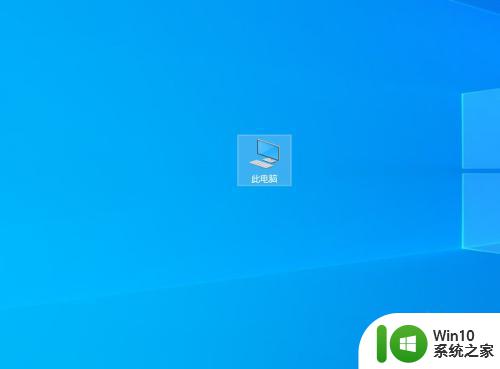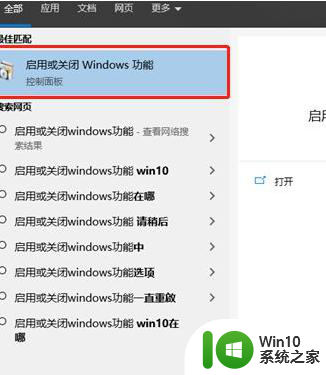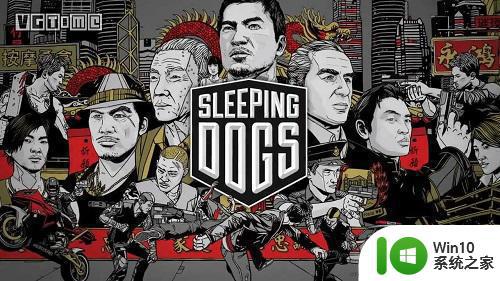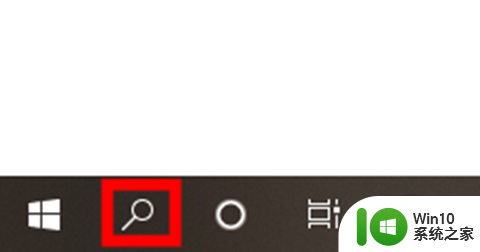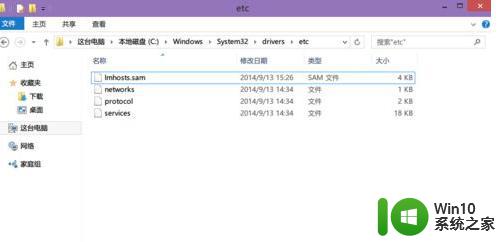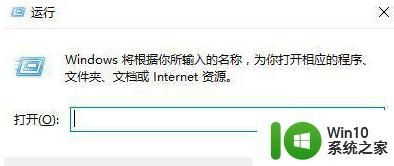43.dll怎么回事 Win10玩游戏找不到d3dx9
大家在电脑中玩游戏的时候,是否经常会遇到各种找不到dll文件的提示,比如近日就有win10系统用户在玩游戏的时候,提示找不到d3dx9_43.dll,不知道遇到这样的问题该怎么办,不用担心,本文给大家讲述一下win10玩游戏缺少d3dx9_43.dll的详细解决方法。
windows10纯净版下载
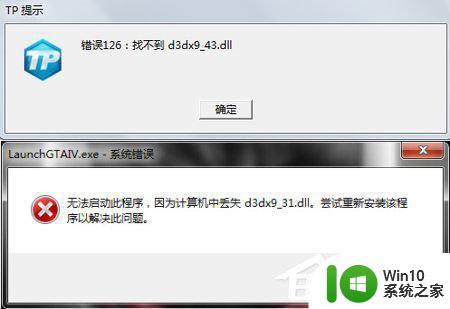
方法一:
在网上下载DirectX并安装,有些用户可能安装了DirectX之后故障仍然无法修复,那么可以直接下载d3dx9_43.dll文件并解压到系统显示“没有找到d3dx9_43.dll”所提示的目录下就可以了,相应的目录如下:
1、Windows 95/98/Me系统,系统通用目录为 C:WindowsSystem目录下;
2、Windows NT/2000系统,系统通用目录为 C:WINNTSystem32目录下;
3、Windows XP系统,系统通用目录为 C:WindowsSystem32目录下;
4、Windows 7系统,系统通用目录为 C:WindowsSystem32目录下。
方法二:
我们点击计算机的开始菜单,找到并打开“运行”,在运行输入框上输入cmd命令,回车键即打开命令提示符界面,在打开的cmd界面上输入 “regsvr32 wpcap.dll”,继续敲回车键运行该命令,系统便会自动修复dll文件丢失,修复完成后重启电脑即可。
1、从网上下载d3dx9_43.dll文件。
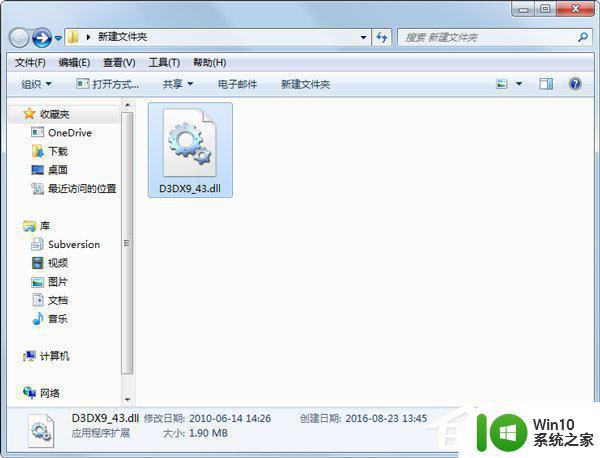
2、将下载过来的dll文件复制到C:WindowsSystem32目录下
【如果您的系统是64位的请将32位的dll文件复制到C:WindowsSysWOW64目录】。
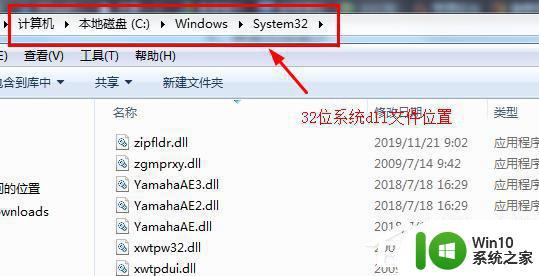
3、按Win+R打开运行;
4、输入regsvr32 d3dx9_43.dll,点击回车,注册dll。
以上给大家讲解的就是43.dll怎么回事_43.dll的详细解决方法,有遇到相同情况的小伙伴们可以学习上面的方法来进行解决吧。